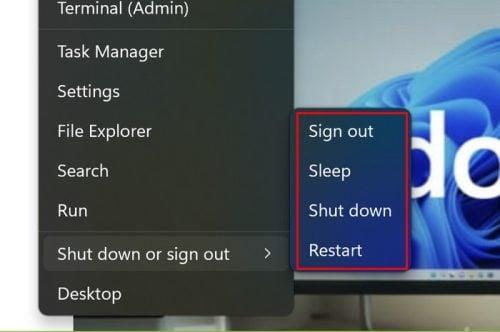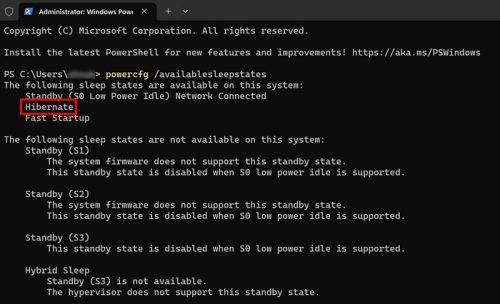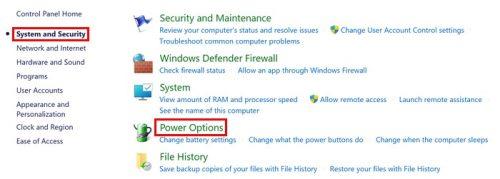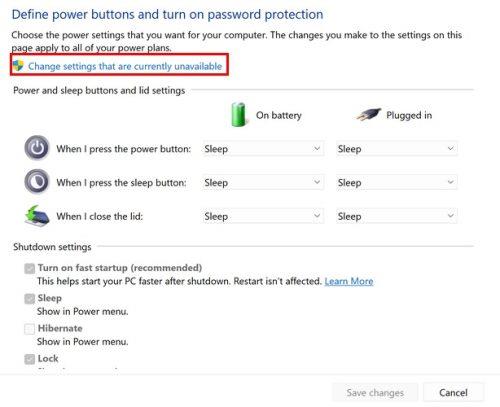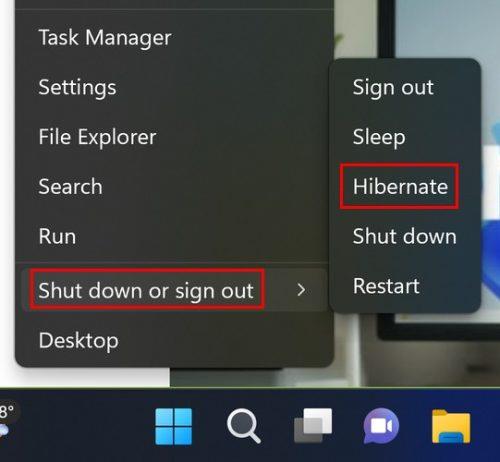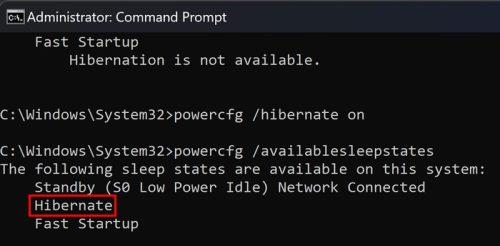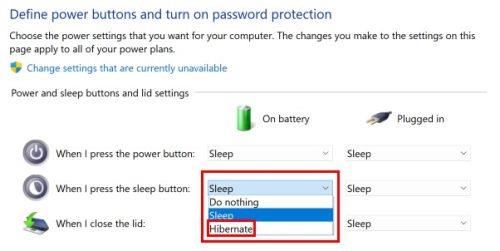Ať už jde o počítač nebo chytrý telefon, vždy hledáte způsob, jak ušetřit výdrž baterie. Na počítači se systémem Windows můžete mimo jiné vyzkoušet věci, jako je snížení jasu obrazovky. Ale bez tlačítka hibernace mezi vašimi možnostmi přicházíte o jednu užitečnou možnost. Při použití funkce Hibernate se vaše práce uloží na pevný disk, a i když vypadne proud, nemusíte se bát, že o něco přijdete. Věci můžete nabírat tam, kde jste skončili.
Když počítač přejde do režimu spánku, veškerá vaše práce se uloží do paměti RAM a pokud dojde k výpadku zdroje napájení, můžete o veškerou práci rychle přijít. Někteří uživatelé mohou preferovat režim spánku, protože je rychlejší než režim spánku, ale s režimem spánku se nemusíte bát, že byste o svou práci přišli. Pokud si nejste jisti, zda máte možnost hibernace, můžete to zkontrolovat kliknutím pravým tlačítkem myši na nabídku Start systému Windows a umístěním kurzoru na možnost Vypnout nebo prohlédnout. Když se objeví postranní nabídka, měla by tam být možnost hibernace, pokud ji máte. Váš počítač ji může mít povolenou, ale stačí ji zobrazit v nabídce napájení.
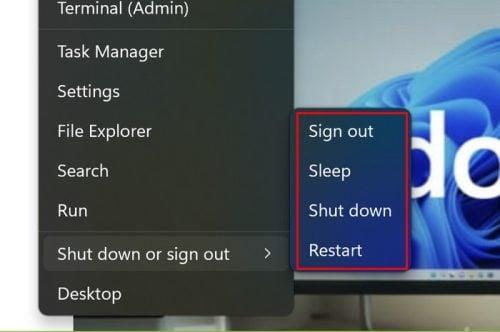
Chybí možnost Hibernace ve Windows 11
Chcete-li zkontrolovat, zda váš počítač tuto možnost má, klepněte pravým tlačítkem myši na nabídku Start a vyberte položku Terminál (Admin ). Zadejte následující příkaz: powercfg /availablesleepstates
Jako správce můžete použít příkazový řádek nebo Powershell a zobrazí se stejné výsledky.
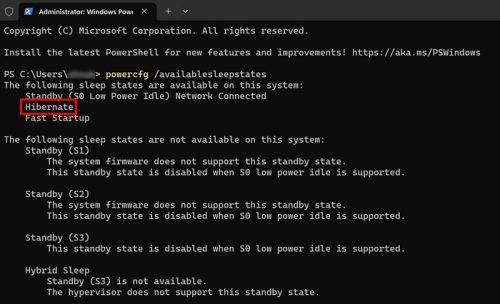
Kontrola dostupných stavů spánku v PowerShell (Admin)
Pokud ji váš počítač má, stačí ji zobrazit pouze v možnostech napájení. Pokračujte ve čtení a postupujte podle pokynů, aby bylo snadné najít možnost hibernace.
Jak povolit možnost hibernace pomocí ovládacího panelu v systému Windows 11
Chcete-li do počítače se systémem Windows 11 přidat funkci Hibernace, otevřete Ovládací panely. Můžete to udělat tak, že jej vyhledáte ve vyhledávací liště nebo použijete preferovanou metodu. Jakmile se otevře, klikněte na Systém a zabezpečení a poté na Možnosti napájení .
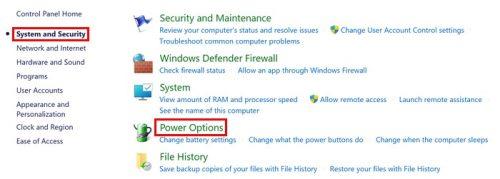
Možnosti napájení ve Windows 11
Nyní klikněte na Změnit činnost tlačítek napájení a poté na Změnit nastavení, která jsou momentálně nedostupná .
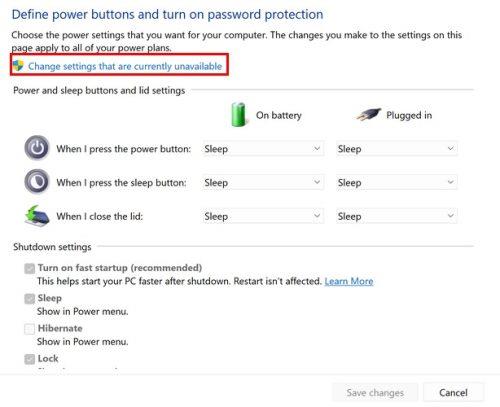
Možnost změnit nastavení, která jsou aktuálně nedostupná
Přejděte dolů a zaškrtněte políčko u možnosti Hibernace a nezapomeňte kliknout na tlačítko Uložit změny. Nyní můžete zkontrolovat, zda byla možnost přidána správně. Klepněte pravým tlačítkem myši na nabídku Start systému Windows a umístěte kurzor na možnost vypnutí nebo odhlášení a měla by být se zbytkem možností. Pokud budete chtít tuto možnost někdy odebrat, postupujte podle stejných kroků a tentokrát zrušte zaškrtnutí možnosti Hibernace.
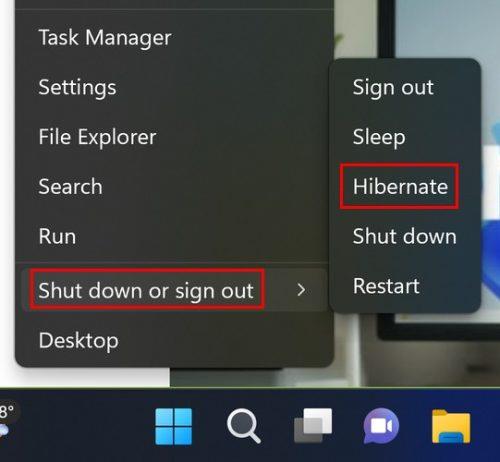
Přidána možnost Hibernace
Jak povolit/zakázat hibernaci pomocí příkazového řádku
Pokud zkontrolujete, zda byla možnost hibernace povolena pomocí příkazového řádku, říká, že byla zakázána. Můžete jej zapnout jednoduchým příkazem. Zadejte powercfg /hibernate on a měl by být povolen. Můžete zkontrolovat, zda to bylo provedeno správně, zadáním powercfg /availablesleepstates a již byste neměli vidět zprávu, že to nebylo povoleno. Nyní by měl být s dostupnými stavy spánku na vašem počítači.
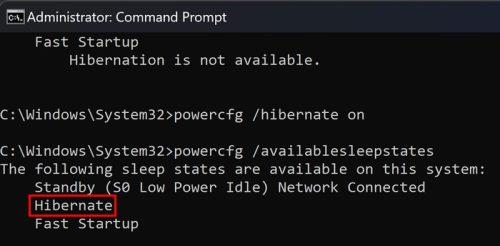
Hibernace je nyní dostupná možnost napájení ve Windows 11
Chcete-li jej vypnout, zadejte stejný příkaz, ale tentokrát změňte slovo on pro off powercfg /hibernate off
Jak povolit/zakázat hibernaci pomocí registru v systému Windows 11 (nutný restart)
Editor registru můžete otevřít stisknutím kláves Windows + R. Když se zobrazí pole Spustit, zadejte Regedit. V Editoru registru přejděte na:
- HKEY_LOCAL_MACHINE
- SYSTÉM
- CurrentControlSet
- Řízení
- Napájení
Možnost HibernateEnabled bude na pravém panelu. Pokud jej nevidíte, zkuste kliknout na ještě jeden krok ( Sync ). Poklepejte na možnost HibernateEnabled a zadejte 1 do pole pro datum hodnoty pro Upravit hodnotu DWORD. Pokud jej budete chtít někdy vypnout, nahraďte 1 nulou.

Možnost HibernateEnabled v Editoru registru pro Windows 11
To je všechno. Chcete-li povolit nebo zakázat možnost Hibernace, budete muset restartovat počítač , aby se změny projevily.
Jak přizpůsobit možnost hibernace
Nyní, když je povolena možnost Hibernace, existují další místa, kde ji můžete použít. Například v Ovládacích panelech můžete věci nastavit tak, že když potřebujete z nějakého důvodu rychle zavřít víko notebooku, můžete jej poslat do režimu spánku. Svůj notebook můžete nechat dělat různé věci v závislosti na vašich akcích. Chcete-li provést tyto změny, přejděte na Ovládací panely a poté na Systém a zabezpečení . Klikněte na Možnosti napájení a poté na Co dělají tlačítka napájení . Nyní uvidíte, co můžete dělat, když je váš notebook napájen z baterie nebo zapojen do sítě.
Můžete upravit nastavení pro:
- Když stisknu tlačítko napájení
- Když stisknu tlačítko spánku
- Když zavřu víko
Když kliknete na každou rozevírací nabídku, můžete si vybrat z různých možností, včetně režimu spánku.
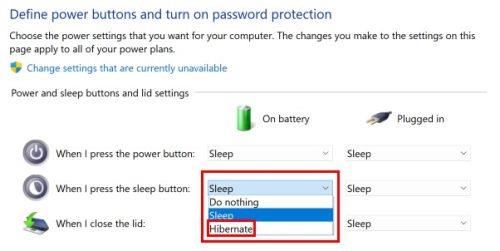
Přidána možnost hibernace
Další čtení
Pokud se chcete dozvědět, co dalšího můžete s registrem dělat, zde je návod, jak porovnat rozdíly v registru systému Windows . Můžete se také podívat, jak opravit soubor systémového registru, který chybí nebo obsahuje chyby . Pokud hledáte konkrétní téma, nezapomeňte, že vždy můžete použít vyhledávací panel.
Závěr
Možnost hibernace je užitečná možnost povolit. Pokud dojde k výpadku napájení, můžete pokračovat v práci, až budete připraveni, protože data jsou uložena na pevném disku, nikoli v paměti RAM, jako v režimu spánku. Můžete si vybrat z různých metod, pokud se někdy vyskytnou problémy s jednou z nich. Chcete-li vypnout možnost hibernace, postupujte podle stejných kroků, ale na konci použijte něco jiného. Jakou metodu preferujete? Podělte se o své myšlenky v komentářích níže a nezapomeňte článek sdílet s ostatními na sociálních sítích.